如何創建Linux服務器上的可視化數據儀表板

在當今技術發展日新月異的時代,數據作為一種重要的資源得到了廣泛的應用和利用。而可視化數據則是使數據更加易于理解和操作的一種方式。因此,在Linux服務器上創建可視化數據儀表板是一種非常有用的技術。本文將介紹如何在Linux服務器上創建可視化數據儀表板,并詳細介紹了所需技術知識點。
一、安裝和配置Grafana
1.1 確認Linux服務器的環境
在開始創建儀表板之前,首先需要確認Linux服務器的環境是否滿足Grafana的安裝和運行要求。通過執行以下命令可以獲取當前Linux系統的基本信息:
cat /etc/*release
如果Linux服務器的版本為CentOS 7或RHEL 7,則可以開始安裝Grafana。
1.2 安裝Grafana
為了安裝Grafana,需要先將官方的軟件源添加到系統中。執行以下命令可以添加官方的軟件源:
sudo yum install -y https://dl.grafana.com/oss/release/grafana-7.5.9-1.x86_64.rpm
安裝完成后,可以使用以下命令來啟動Grafana服務:
sudo systemctl start grafana-server
1.3 修改Grafana的配置
在啟動Grafana之前,需要先對其進行一些必要的配置。編輯/etc/grafana/grafana.ini文件,并確保以下幾個設置已啟用:
# 指定Grafana的基本URL
root_url = %(protocol)s://%(domain)s:%(http_port)s/grafana/
# 允許匿名用戶登陸
[auth.anonymous]
enabled = true
org_role = Viewer
# 修改默認的HTTP端口
[server]
http_port = 3000
編輯完畢后,保存文件并重啟Grafana:
sudo systemctl restart grafana-server
二、連接數據源
在創建儀表板之前,需要先將數據源與Grafana進行連接。Grafana支持多種數據源,本文以InfluxDB為例。
2.1 安裝InfluxDB
可以通過以下命令安裝InfluxDB:
sudo yum install -y influxdb
2.2 創建InfluxDB數據庫
創建名為test的InfluxDB數據庫:
curl -XPOST 'http://localhost:8086/query' --data-urlencode 'q=CREATE DATABASE test'
2.3 連接InfluxDB
在Grafana的頁面中,點擊添加數據源按鈕,并選擇InfluxDB。在連接InfluxDB的界面中,需要設置以下幾個參數:
- Name:數據源的名稱
- URL:InfluxDB的URL地址
- Database:InfluxDB的數據庫名稱
- User和Password:InfluxDB的用戶名和密碼
設置完畢后,點擊Save & Test按鈕進行測試連接。
三、創建儀表板
在連接數據源成功后,就可以開始創建儀表板了。
3.1 添加面板
在儀表板頁面的左上角,點擊Add panel按鈕,并選擇需要添加的圖表類型。這里以單個圖表為例,選擇Graph類型。
3.2 配置面板
在圖表的配置頁面中,需要設置以下幾個參數:
- Metrics:需要展示的數據指標
- Time range:展示的時間范圍
- Group by:按照哪個字段進行分組
- Options:圖表的其他配置項
3.3 保存儀表板
在設置完畢后,可以點擊Save按鈕保存當前面板。在保存后,可以通過儀表板的頁面進行查看和操作。
總結
本文介紹了如何在Linux服務器上創建可視化數據儀表板,并詳細介紹了所需技術知識點。通過安裝和配置Grafana、連接數據源和創建儀表板,可以輕松地在Linux服務器上創建一個具有可視化效果的數據監控儀表板,方便用戶進行數據分析和操作。
以上就是IT培訓機構千鋒教育提供的相關內容,如果您有web前端培訓,鴻蒙開發培訓,python培訓,linux培訓,java培訓,UI設計培訓等需求,歡迎隨時聯系千鋒教育。




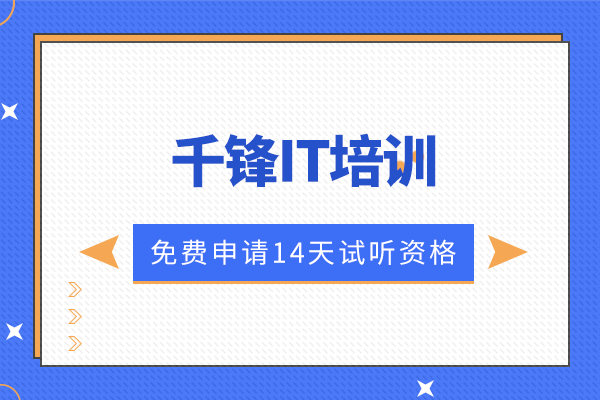
















 京公網安備 11010802030320號
京公網安備 11010802030320號